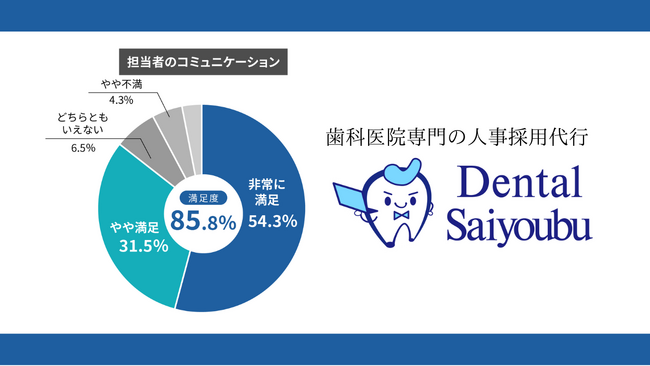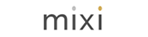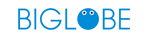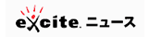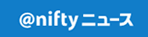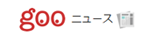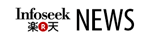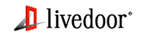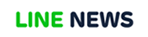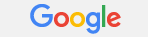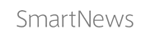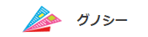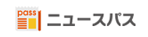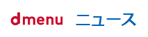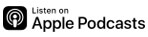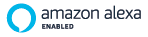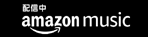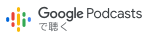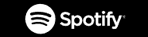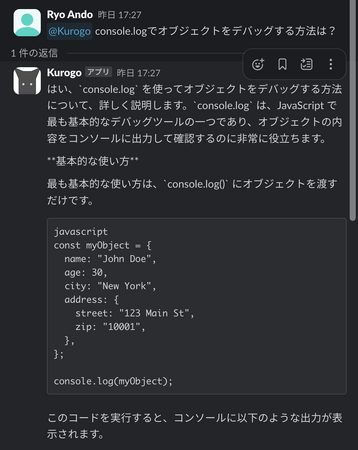
株式会社Koi Fish Labs(東京都渋谷区道玄坂、代表取締役社長:安藤 諒)が開発する自分だけのAIチャットボットを作成できるアプリ「Kurogo」がSlackと連携して利用できるようになりました。
Kurogo Slack連携機能紹介動画
[動画: https://www.youtube.com/watch?v=qrTegvhAbq4 ]
利用する方法
以下の手順で簡単にSlack連携を完了することができます。
[画像1: https://prcdn.freetls.fastly.net/release_image/154391/3/154391-3-1e633151247d117d68bb77087e03f789-1442x1172.png?width=536&quality=85%2C75&format=jpeg&auto=webp&fit=bounds&bg-color=fff ]
1. Slack連携開始ダッシュボードの連携サービス一覧からSlackの項目の「連携する」ボタンをクリック。
[画像2: https://prcdn.freetls.fastly.net/release_image/154391/3/154391-3-c2debbe61c7307faf71cfe48b20f35a9-2078x1292.png?width=536&quality=85%2C75&format=jpeg&auto=webp&fit=bounds&bg-color=fff ]
2. Slack Workspaceへのアクセスを許可外部ブラウザでSlackが開かれるのでKurogoを利用したいWorkspaceを選択し「許可する」をクリック。
(2025年1月現在Slack Marketplaceへの提出が完了していないためSlackの承認を受けていない旨のアラートが表示されます。
Slack Marketplaceへの提出には10以上のWorkspaceへインストールされていることが条件であるため条件を満たし次第提出予定です。)
[画像3: https://prcdn.freetls.fastly.net/release_image/154391/3/154391-3-af791f3fa0c5849635f8f3c21c1ada25-950x476.png?width=536&quality=85%2C75&format=jpeg&auto=webp&fit=bounds&bg-color=fff ]
3. 連携IDの取得Kurogoを利用したいSlackチャンネルにKurogoを招待し、@Kurogoでメンションをつけて話しかけると連携IDを取得できます。
[画像4: https://prcdn.freetls.fastly.net/release_image/154391/3/154391-3-a26b7650eda74fa3a0b3e26fa268dd29-1286x334.png?width=536&quality=85%2C75&format=jpeg&auto=webp&fit=bounds&bg-color=fff ]
4. 連携IDを入力Kurogoで作成したチャットボットの中から連携したいチャットボットの編集ページを開きます。
サービス連携でSlackを選択し、取得した連携IDを入力します。
[画像5: https://prcdn.freetls.fastly.net/release_image/154391/3/154391-3-760395cebe98a0dd6cfdaaef6d07096d-948x1192.png?width=536&quality=85%2C75&format=jpeg&auto=webp&fit=bounds&bg-color=fff ]
5. 完了作成したチャットボットとSlackにインストールしたKurogoの連携が完了しました。
@Kurogoでメンションをつけて話しかけてみてください。
簡単な手順でSlackから作成したチャットボットを利用できるようになったKurogoをぜひお試しください。
今後も新たな機能を随時リリース予定ですので、以下の𝕏アカウントをフォローして最新の情報を確認してみてください。
𝕏アカウントはこちら: https://x.com/kurogo__ai
Kurogo アプリの利用はこちら: http://kurogo.koifishlabs.com/